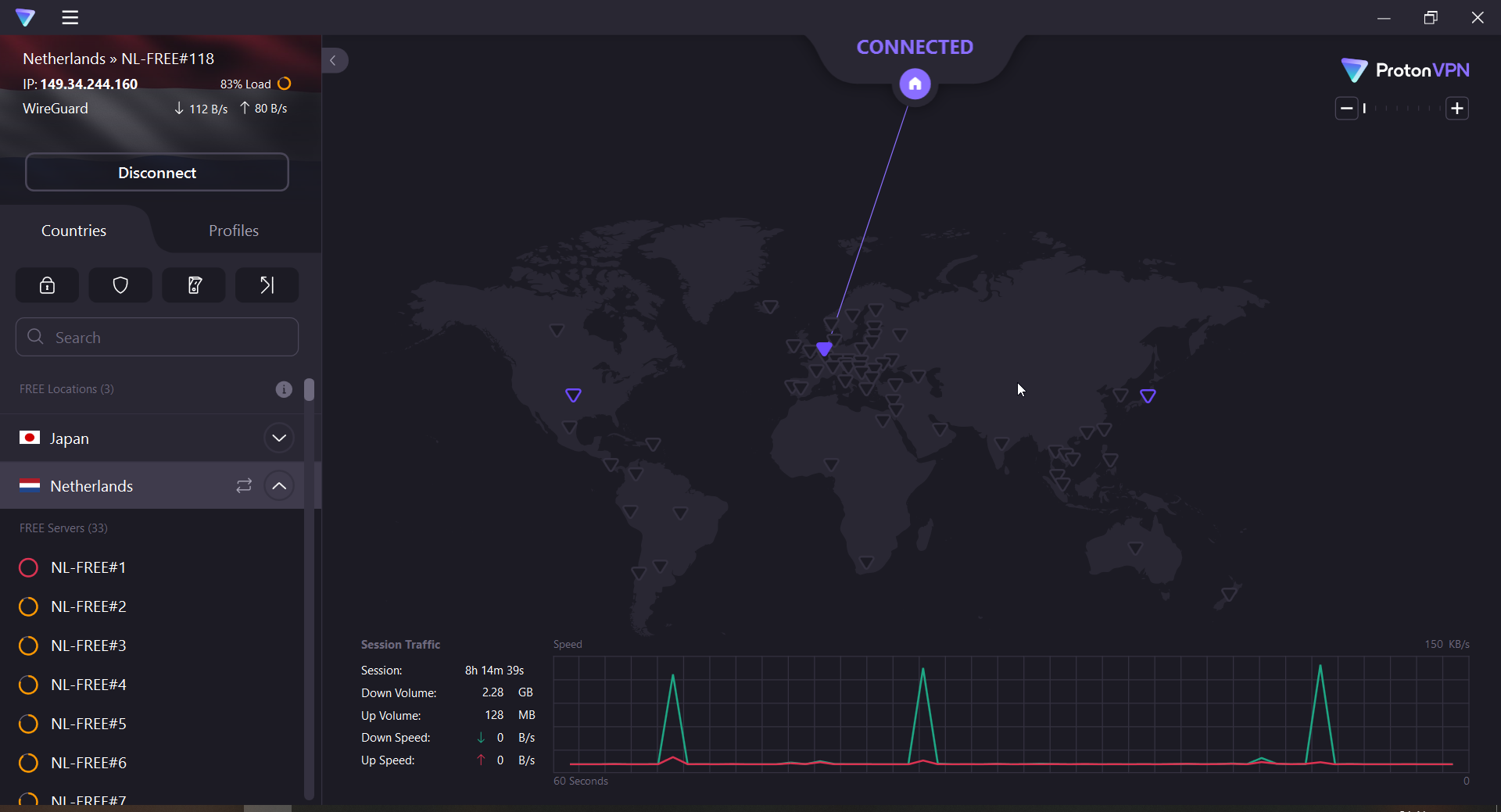Dans certains pays ou régions, il n’est pas rare que les fournisseurs d’accès à Internet (FAI) imposent des restrictions sur certains services, sites web ou protocoles réseau. Cela peut gêner votre navigation, compromettre votre confidentialité ou bloquer des outils essentiels pour vos activités. Heureusement, il est possible de contourner ces limitations grâce à un VPN, et plus précisément, en configurant WireGuard avec ProtonVPN sur un routeur MikroTik.
Dans cet article, nous vous expliquons pas à pas comment mettre en place ce système efficace pour contourner les restrictions de votre FAI et naviguer librement et en toute sécurité.
Pourquoi utiliser un VPN sur MikroTik ?
Utiliser un VPN directement sur le routeur MikroTik permet de :
- Protéger tout votre réseau domestique ou professionnel,
- Masquer votre trafic au FAI pour éviter la censure ou le throttling,
- Sécuriser les communications sans avoir besoin d’installer un VPN sur chaque appareil,
- Profiter des avantages de ProtonVPN, reconnu pour sa politique de confidentialité stricte et son support de WireGuard.
Configuration de ProtonVPN via WireGuard sur MikroTik
Voici un exemple de script pour configurer ProtonVPN sur un routeur MikroTik à l’aide de WireGuard.
1. Interface WireGuard
/interface wireguard
add listen-port=13231 mtu=1420 name=WGProtonVPN private-key=”your private key”Remplacez "your private key" par votre clé privée obtenue sur le tableau de bord ProtonVPN.
2.Adresse IP pour l’interface
/ip address
add address=10.2.0.2/30 interface=WGProtonVPN network=10.2.0.03. Ajout du pair WireGuard (serveur ProtonVPN)
/interface wireguard peers
add allowed-address=0.0.0.0/0 endpoint-address=x.x.x.x endpoint-port=xxxxx interface=WGProtonVPN persistent-keepalive=25s public-key="your public key"Remplacez x.x.x.x, xxxxx, et "your public key" par les informations fournies par ProtonVPN.
4.NAT pour masquer l’origine du trafic
/ip firewall nat
add action=masquerade chain=srcnat out-interface=WGProtonVPN5. Utilisation du DNS du VPN
/ip dns
set servers=10.2.0.1
/ip dhcp-client
set 0 use-peer-dns=no 6. Routage du trafic via le VPN
/ip route
add disabled=no distance=1 dst-address=0.0.0.0/1 gateway=10.2.0.1 pref-src="" routing-table=main scope=30 suppress-hw-offload=no target-scope=10
add disabled=no distance=1 dst-address=128.0.0.0/1 gateway=10.2.0.1 pref-src="" routing-table=main scope=30 suppress-hw-offload=no target-scope=10Ces deux routes divisent l’espace d’adressage IPv4 pour forcer tout le trafic à passer par le VPN, tout en laissant passer les requêtes vers le serveur ProtonVPN lui-même en dehors du tunnel.
7. Route spécifique pour joindre le serveur VPN
/ip route
add disabled=no dst-address=x.x.x.x/32 gateway=[/ip dhcp-client get [find interface=ether1] gateway] routing-table=main suppress-hw-offload=noCela garantit que la connexion au serveur VPN est toujours possible, même si tout le reste passe par le tunnel.
Résultat
Une fois cette configuration appliquée :
- Tout le trafic de votre réseau passe par le tunnel VPN sécurisé,
- Vous masquez votre IP publique et contournez les blocages imposés par votre FAI,
- Les performances restent bonnes grâce à WireGuard.
Contourner les restrictions d’un FAI est aujourd’hui une nécessité pour de nombreux utilisateurs dans le monde. En utilisant un routeur MikroTik avec WireGuard et ProtonVPN, vous pouvez facilement restaurer votre liberté numérique. Cette solution est discrète, performante et centralisée pour tous les appareils de votre réseau.